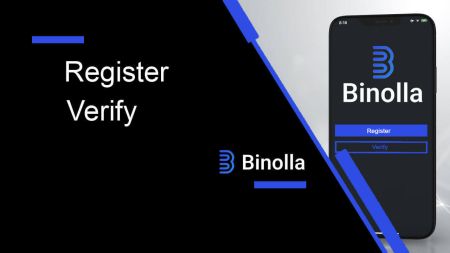Account registreren en verifiëren op Binolla
Het registreren en verifiëren van uw account op Binolla zijn fundamentele stappen in de richting van toegang tot het uitgebreide scala aan diensten. Deze handleiding biedt een gestroomlijnd proces om een soepele onboarding-ervaring te garanderen.
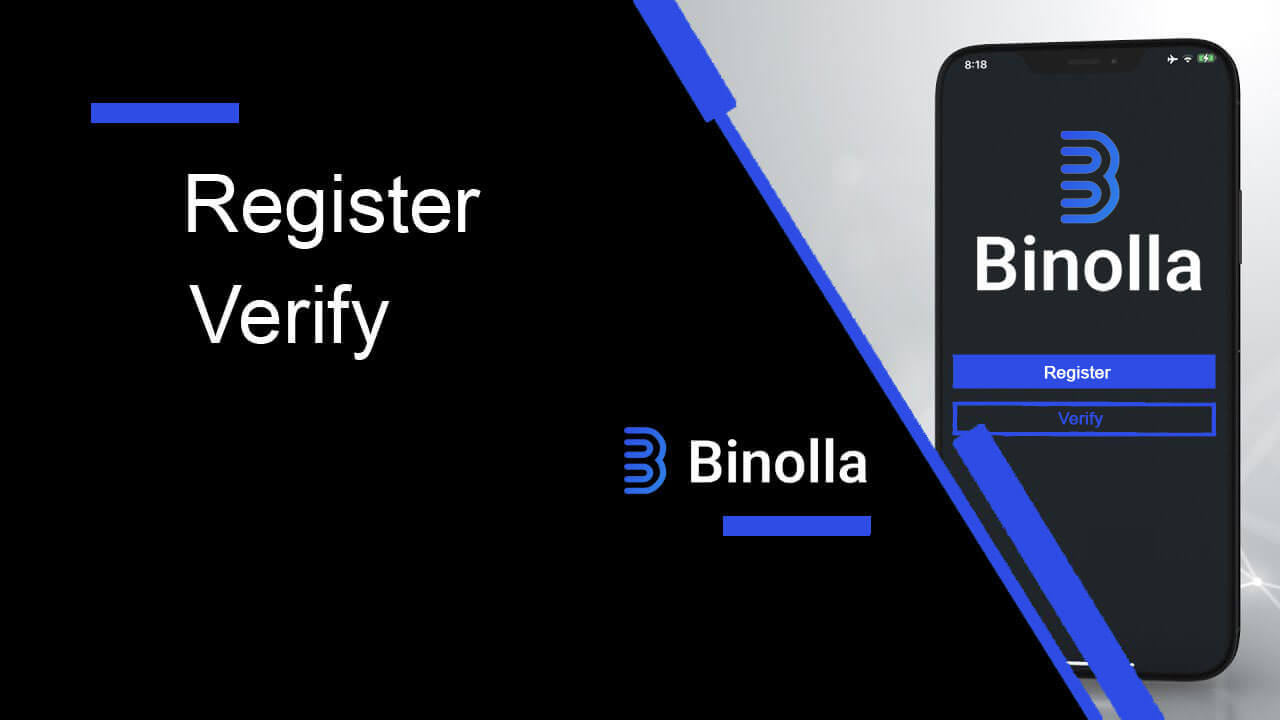
Hoe u een account registreert op Binolla
Hoe u zich kunt registreren voor een handelsaccount met e-mail op Binolla
1. Start eerst uw favoriete browser en ga naar de Binolla-website .
2. Voer op de startpagina van Binolla uw e-mailadres in (1) en stel uw wachtwoord in (2). Lees vervolgens de Servicevoorwaarden , accepteer deze (3) en klik op "Een account aanmaken" (4).

3. Gefeliciteerd! U heeft met succes een Binolla-account geopend.

$ 100 is beschikbaar in uw demo-account. Binolla biedt zijn gebruikers een demo-account aan, een risicovrije omgeving om te oefenen met handelen en kennis te maken met de functies van het platform. Deze proefaccounts zijn een geweldige manier om te oefenen met handelen voordat u begint met handelen in echte fondsen, dus ze zijn perfect voor zowel beginnende als ervaren handelaars.

Door de optie "Storten" te selecteren, kunt u snel overstappen naar een echte handelsaccount zodra u zich comfortabel genoeg voelt om te handelen. U kunt nu geld storten op Binolla en beginnen met handelen met echt geld, wat een opwindende en bevredigende fase in uw handelscarrière is.

Hoe u zich kunt registreren voor een handelsaccount bij Google op Binolla
1. Open de browser van uw voorkeur en navigeer naar de Binolla-website .
2. Selecteer Google in het menu.

3. Daarna wordt het Google-inlogscherm geopend. Om door te gaan, voert u het e-mailadres in waarmee u zich heeft geregistreerd en klikt u vervolgens op [Volgende] .

4. Nadat u het [Wachtwoord] voor uw Google-account hebt ingevoerd, klikt u op [Volgende] .

5. Gefeliciteerd! U heeft zich succesvol aangemeld voor een Binolla Google-account. Daarna wordt u naar uw Binolla-handel gestuurd.

Registreren voor een Binolla-handelsaccount via de mobiele webversie
1. Om te beginnen ontgrendelt u uw smartphone en opent u uw favoriete mobiele browser. Ongeacht de browser: Firefox, Chrome, Safari of een andere browser.2. Bezoek de mobiele website voor Binolla . Deze link brengt u naar de mobiele website van Binolla, waar u kunt beginnen met het aanmaken van een account. Klik op "Aanmelden".

3. Het verstrekken van uw persoonlijke gegevens. Om uw Binolla-account aan te maken, moet u de registratiepagina invullen met uw persoonlijke gegevens. Meestal bestaan deze uit:
1. E-mailadres : Voer een werkend e-mailadres in waartoe u toegang heeft.
2. Wachtwoord: Gebruik voor meer veiligheid een sterk wachtwoord dat bestaat uit een combinatie van letters, cijfers en speciale tekens. 3. Ga erheen en accepteer het privacybeleid van Binolla. 4. Druk op de blauwe knop "Een account aanmaken" . Als u dat liever wilt, kunt u zich ook registreren met uw Google-account. 4. Beste wensen! U heeft met succes een Binolla-account aangemaakt via de mobiele website. Besteed wat tijd aan het benutten van de functies van het platform, het communiceren met andere gebruikers en het optimaal benutten van uw internetervaring. De mobiele webversie van het handelsplatform is identiek aan zijn online desktop-tegenhanger. Als gevolg hiervan zullen handel en geldoverdrachten geen problemen opleveren.


Veelgestelde vragen (FAQ)
Hoe schakel ik tussen een demo-account en een echt account?
Klik op uw saldo in de rechterbovenhoek om tussen accounts te schakelen. Controleer of de handelskamer zich bevindt waar u zich bevindt. Uw oefenaccount en uw echte account worden weergegeven op het scherm dat wordt geopend. Om het account te activeren, klikt u erop.

Nu kunt u het gebruiken om te handelen.

Hoe reset ik mijn demo-account?
Als uw saldo onder de $ 10.000 daalt, kunt u uw oefenaccount altijd gratis opnieuw instellen. Dit account moet eerst worden gekozen.
Hoe kan ik mijn account beveiligen?
Maak gebruik van tweestapsauthenticatie om uw account te beveiligen. Het platform zal u elke keer dat u inlogt, vragen om een unieke code in te voeren die naar uw e-mailadres wordt verzonden. Dit kan worden ingeschakeld in Instellingen.
Hoeveel geld kan ik verdienen met het demo-account?
De transacties die u op een demo-account uitvoert, zijn niet winstgevend. U krijgt virtueel geld en voert virtuele transacties uit op een demo-account. Het is uitsluitend bedoeld voor gebruik bij trainingen. Om met echt geld te kunnen handelen, moet u geld op een echte rekening storten. Hoe Binolla-account te verifiëren
Hoe verifieer ik mijn account op Binolla
Registreren of inloggenBinolla Verificatie is nodig om het platform als gelicentieerde gebruiker te gebruiken en het geld dat u met handelen heeft verdiend, op te nemen. Om de eenvoudige procedure te starten, logt u in op het account. U kunt ook een account aanmaken met uw e-mailadres of gekozen sociale media-account als u nog geen lid bent.
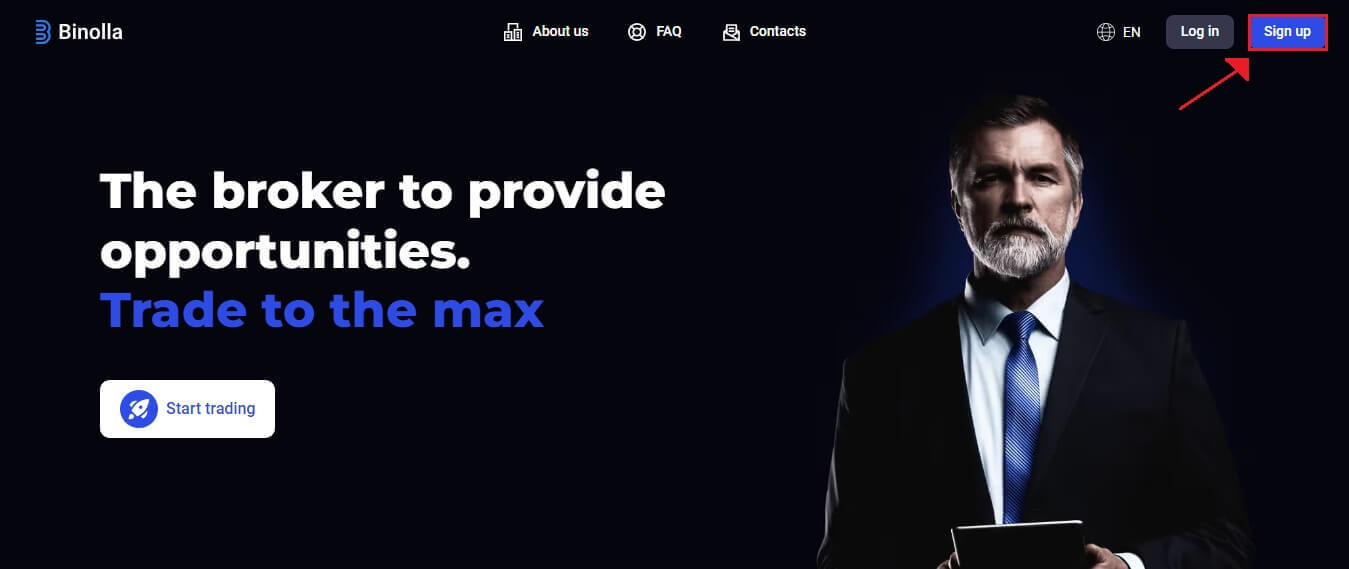
Verificatie van e-mailadres
1. Zoek het gedeelte "Profiel" van het platform nadat u bent ingelogd. 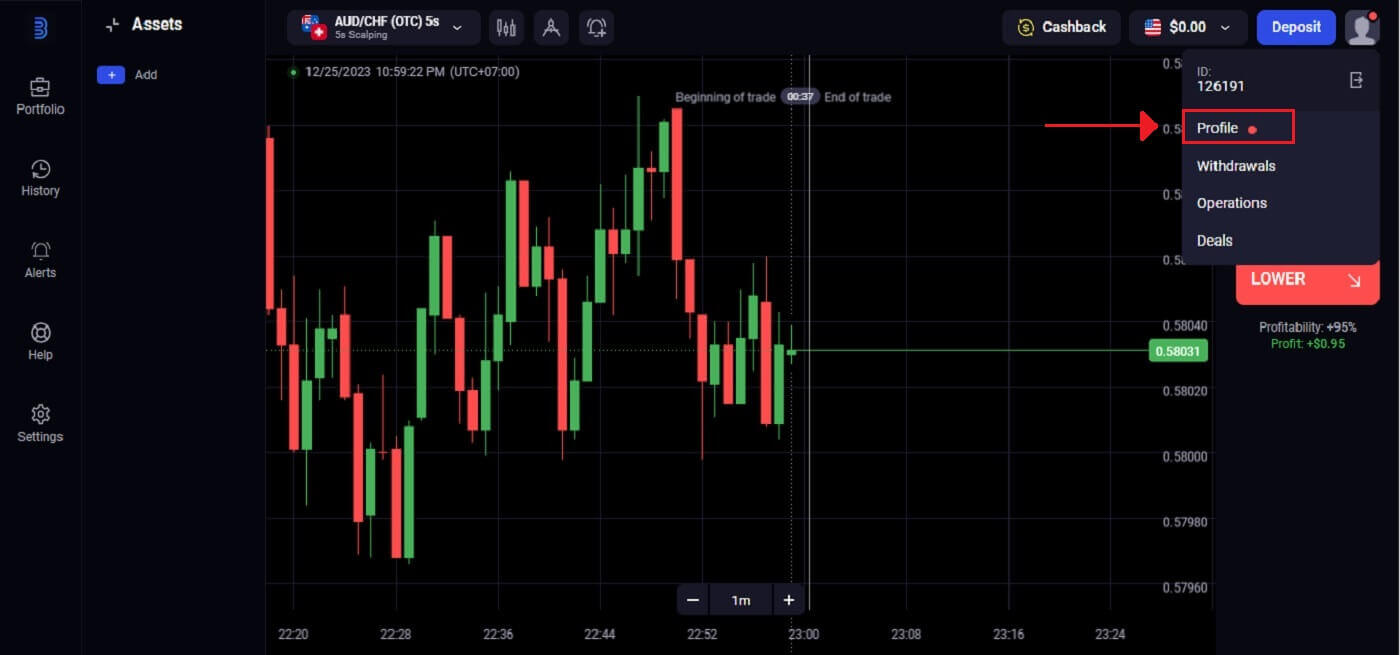
2. Om de validatie van uw e-mailadres te voltooien, voert u "Bevestigen" in .
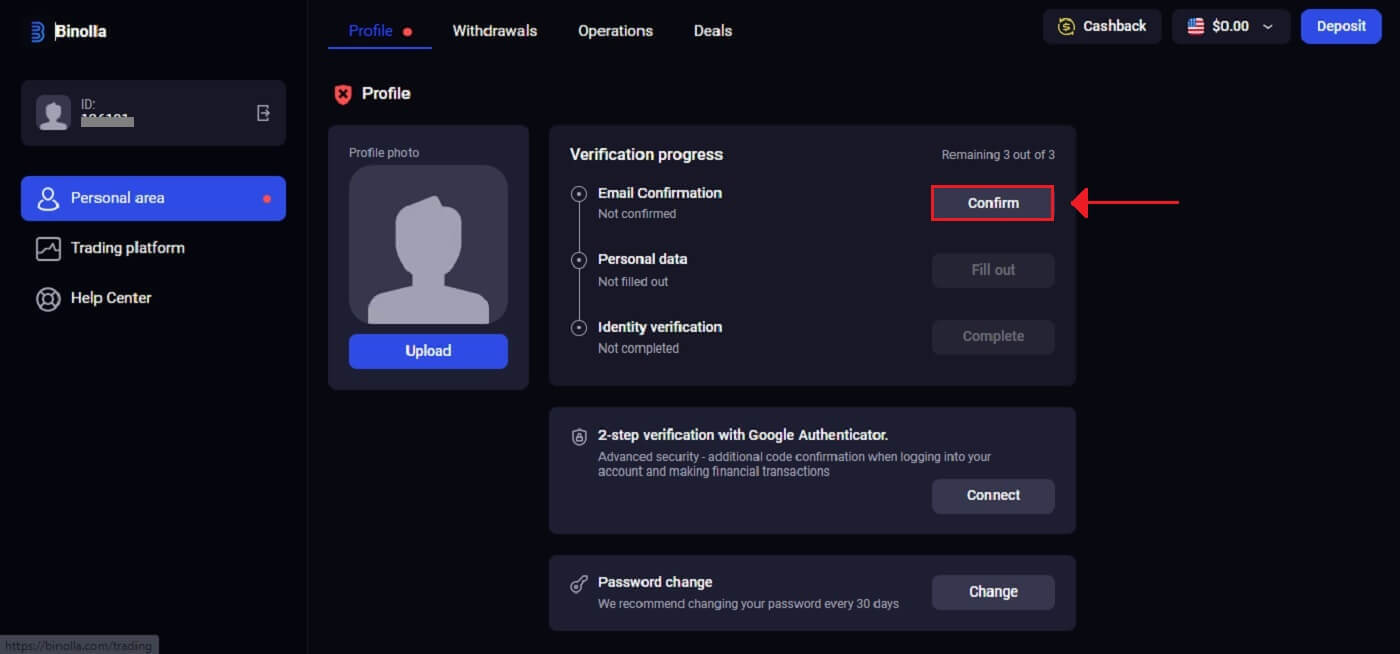
3. Voer de 6-cijferige code in die naar uw e-mail is verzonden.
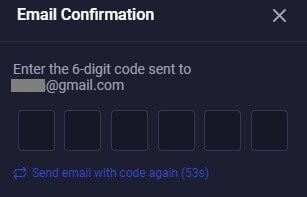
4. Het proces van het verifiëren van e-mails is voltooid. Als u helemaal geen bevestigingsmail van ons ontvangt, stuur dan een e-mail naar [email protected] met behulp van het e-mailadres dat u op het platform heeft gebruikt. Wij zullen uw e-mailadres handmatig verifiëren.
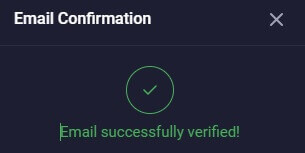
Identiteit verificatie
1. Klik op "Voltooien" onder de optie Identiteitsverificatie.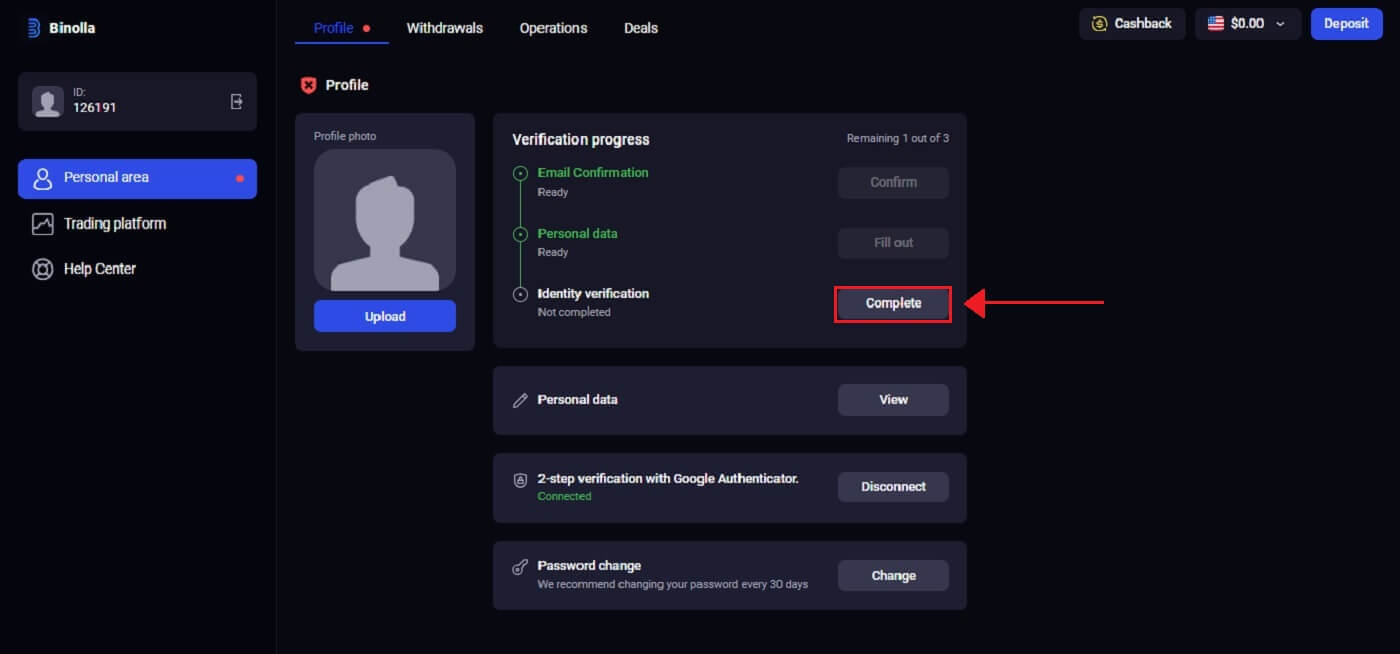
2. Binolla vraagt om uw telefoonnummer, identiteit (zoals een paspoort, ID-kaart of rijbewijs) en eventueel verder papierwerk. Klik op ‘Verificatie starten’ .
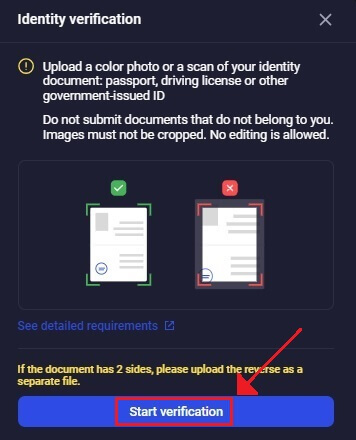
3. Kies "Een bestand toevoegen" om een document te uploaden.
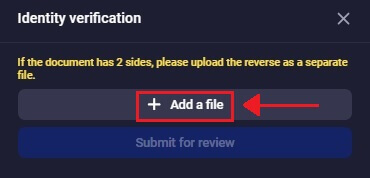
4. Selecteer het juiste gedeelte van uw profiel, upload uw bestand en klik vervolgens op 'Ter beoordeling indienen' .
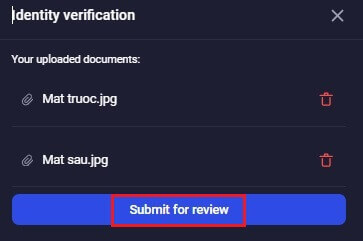
5. De verificatiemedewerkers van Binolla onderzoeken uw gegevens nadat u deze heeft verzonden. Door deze procedure worden de geldigheid en nauwkeurigheid van de ingediende informatie gegarandeerd.
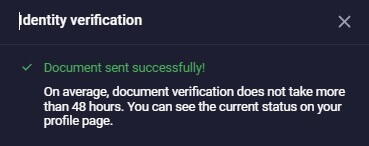
Persoonlijke gegevens
Binolla begeleidt u door de verificatieprocedure, waarbij u naast persoonlijke gegevens zoals uw volledige naam, geboortedatum, stad en meer ook ander papierwerk moet verstrekken.1. Klik bij de optie Persoonlijke gegevens op "Invullen" .
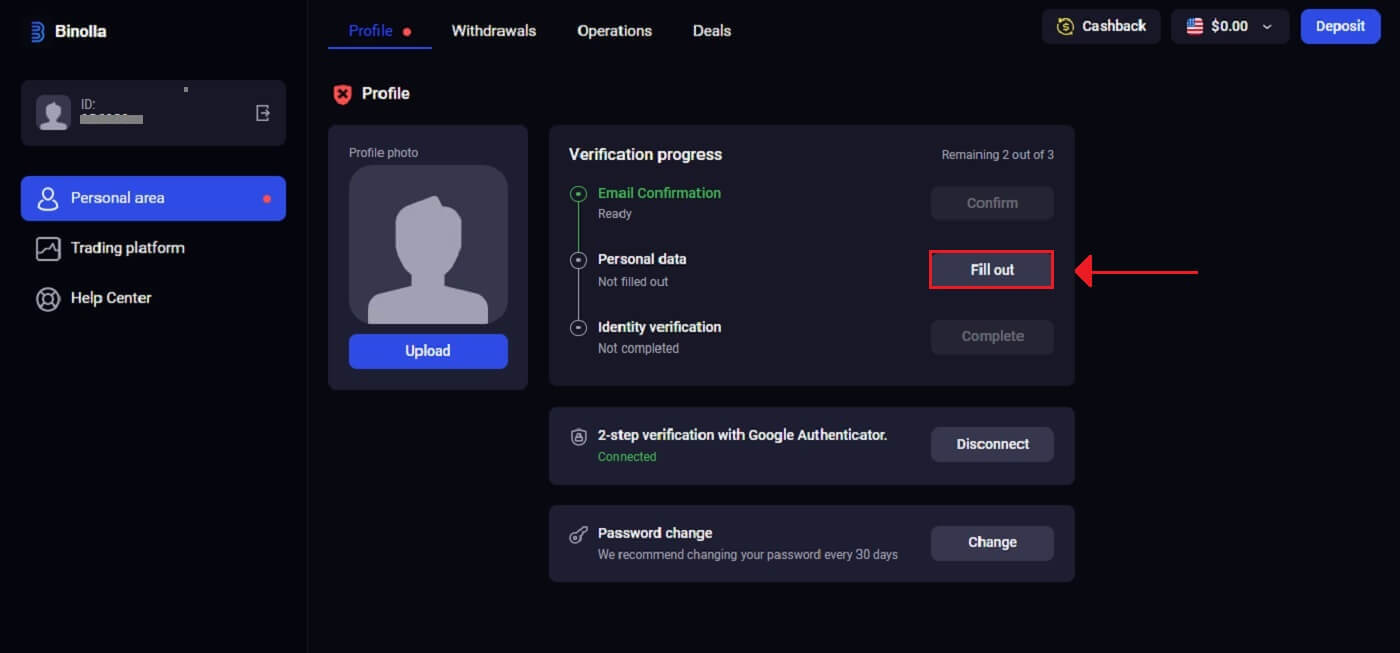
2. Vul uw gegevens in zoals deze op uw identiteitsbewijs staan en klik op ‘Opslaan’ .
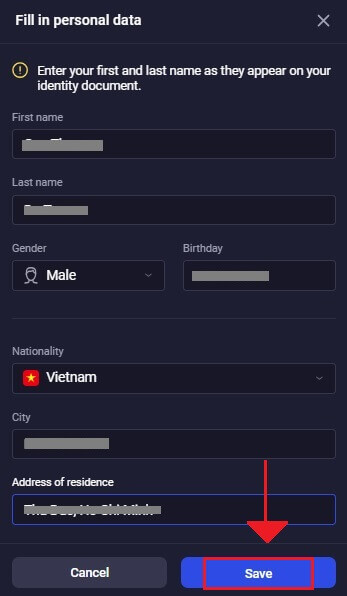
3. Succesvolle gegevensbesparing.
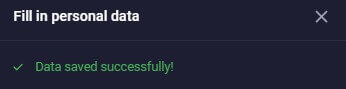
Tweefactorauthenticatie (2FA) bij inloggen met Binolla
Binolla kan een extra beveiligingsfunctie bevatten, zoals tweefactorauthenticatie (2FA), die een speciale code naar uw e-mail stuurt als deze voor uw account is ingeschakeld. Om het authenticatieproces te voltooien, voert u deze code in zoals aangegeven.Om 2FA op Binolla in te schakelen, voert u de volgende acties uit:
1. Ga naar het gedeelte met accountinstellingen van uw Binolla-account nadat u bent ingelogd. Meestal kunt u hier toegang toe krijgen door "Profiel" te selecteren in het vervolgkeuzemenu nadat u op uw profielafbeelding hebt geklikt.
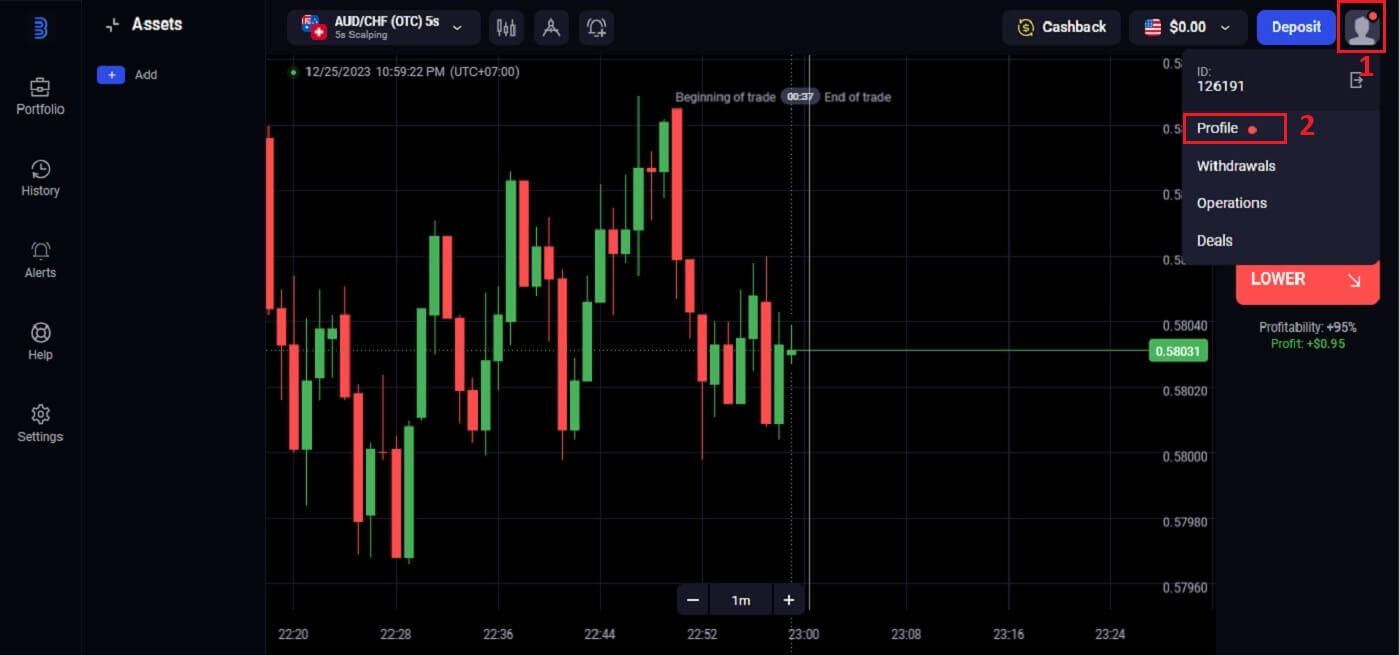
2. Klik op het tabblad ‘Verbinden’ in de tweestapsverificatie met Google Authenticator.
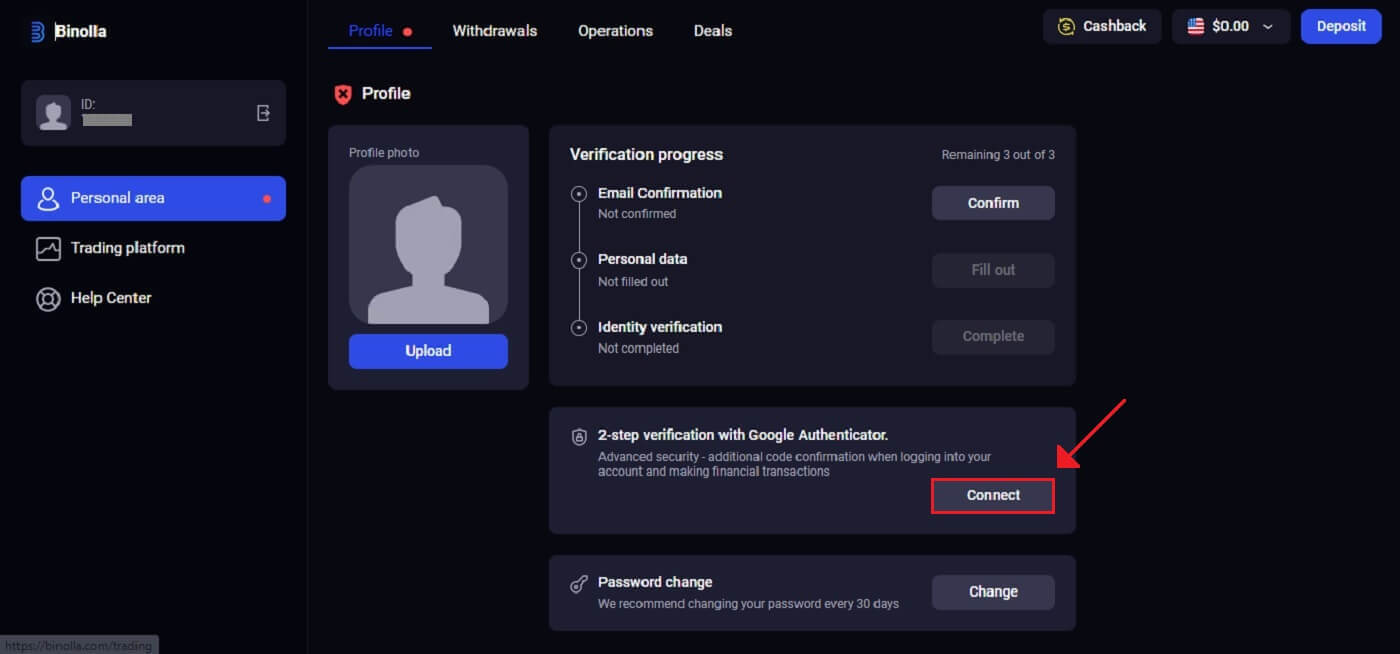
3. Download en installeer de Google Authenticator-app op uw mobiel en klik vervolgens op 'Volgende' .
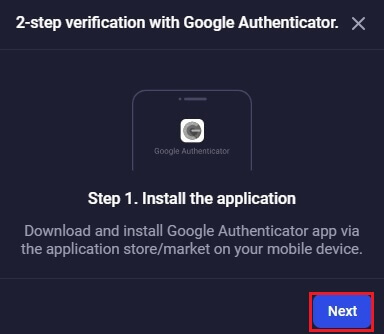
4. Open de app, scan de bovenstaande QR-code of voer een cijfercode in de applicatie in en klik op 'Volgende' .
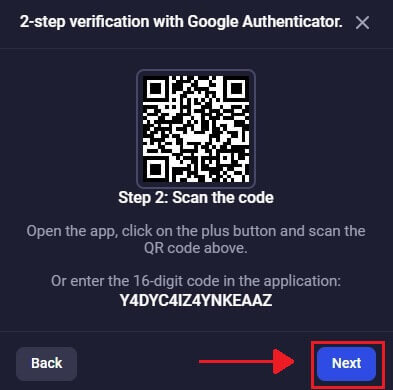
5. Voer de 6 in -cijferige code die je in de app hebt ontvangen en klik op "Bevestigen" om de Authenticator-configuratie te voltooien.
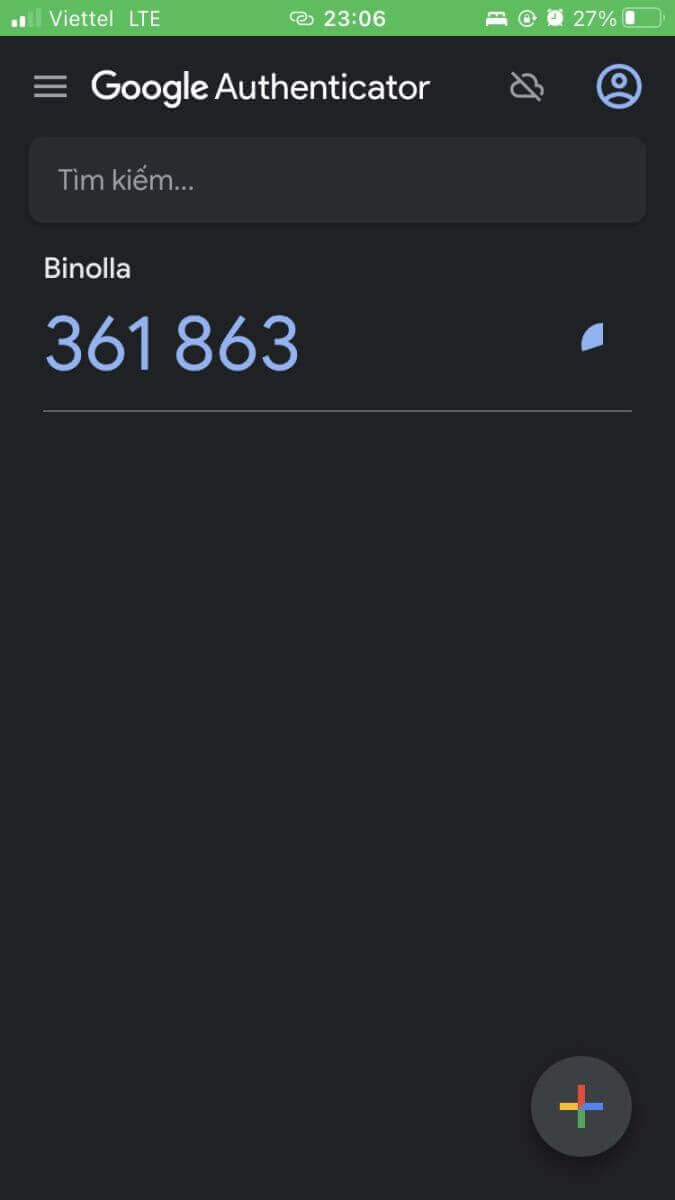
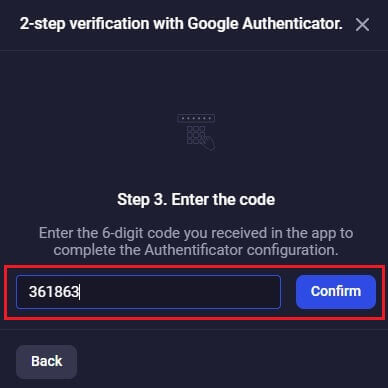
6. De tweestapsverificatie met Google Authenticator is voltooid. Op Binolla is tweefactorauthenticatie (2FA) een cruciaal beveiligingselement. Elke keer dat je Log in op uw Binolla-account nadat u 2FA heeft geconfigureerd, u
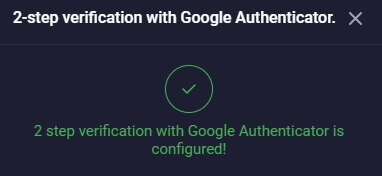
zult een andere verificatiecode moeten opgeven.
Voordelen van het verifiëren van uw Binolla-account
Verschillende aantrekkelijke voordelen van het verifiëren van uw Binolla-account maken het gebruik van internet veiliger en gemakkelijker:- Om de wettigheid van het account en de veiligheid van de klant te garanderen, is verificatie noodzakelijk. De informatie van een klant kan in gevaar komen door een groot aantal oneerlijke acties, waaronder fraude en oplichting, waardoor zijn leven in gevaar komt.
- Door te bewijzen dat de klant geen oplichter of fraudeur is en dat de accountfeiten waar zijn, geeft het verifiëren van hun informatie ook extra legitimiteit aan hun account.
- Klanten verstrekken de website bij registratie hun meest cruciale gegevens, en verificatie fungeert als databank voor de makelaars. Bovendien blijkt uit de procedure voor het verifiëren van uw account dat de website authentiek is en dat u een rechtszaak moet aanspannen om uzelf en hen te beschermen.
Veel Gestelde Vragen
Hoe zorg ik voor de veiligheid van mijn account?
We raden u ten zeerste aan om vanaf het begin sterkere wachtwoorden in te stellen (met hoofdletters en kleine letters, cijfers en symbolen), zodat het moeilijk te raden is. Gebruik niet dezelfde inloggegevens (e-mailadres, wachtwoord) over meerdere websites heen en draag uw inloggegevens nooit over aan derden.We herinneren u eraan dat het uw persoonlijke verantwoordelijkheid is om uw persoonlijke gegevens veilig te houden.
Hoe lang duurt het voordat mijn documenten worden geverifieerd?
Controle van de dossiers gebeurt door onze specialisten op volgorde van binnenkomst van de documenten. We doen ons best om bestanden nog dezelfde dag te verifiëren, maar in bepaalde gevallen kan de controle tot 5 werkdagen duren.
Als er problemen zijn of als er extra bestanden moeten worden aangeleverd, wordt u hiervan onmiddellijk op de hoogte gesteld.
Kan ik de toegang tot mijn account overdragen aan derden?
Nee, dit is een overtreding van de platformregels. De eigenaar van het account mag de inloggegevens niet overdragen of toegang tot het account verlenen om te handelen aan iemand anders.
Houd rekening met oplichters en bewaar uw persoonlijke gegevens veilig.